在正常情况下,按下键盘上的按键应该触发相应的字母、数字或符号输入,但如果它们变成了快捷键,就会导致意外的操作和功能切换,那么我们如果遇到这一情况应该如何解决呢?下面就和小编一起来看看两种不同的解决方法吧。
方法一
1、按快捷键【Win+R】,打开运行窗口,输入regedit,点击确定。
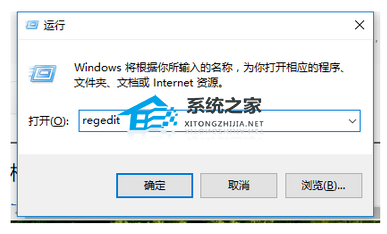
2、打开注册表编辑器,点击路径【HKEY_LOCAL_MACHINE SYSTEMControlSet001ControlKeyboard Layouts】,仔细检查,会发现以0804结尾的都是简体中文输入法。
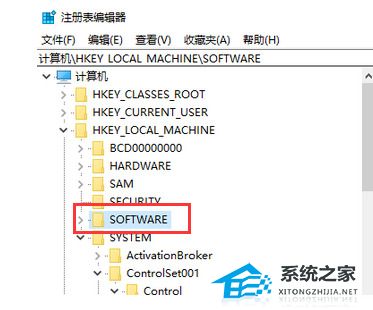
3、打开【00000804】,在右侧找到【Layout File】选项并双击,弹出对话框,将数值数据中的【kbdus.dll】改为【kbdjpn.dll】,最后点击确定。
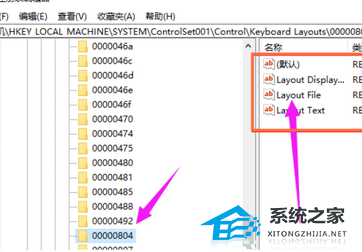
方法二
1、打开设置面板,选择系统。
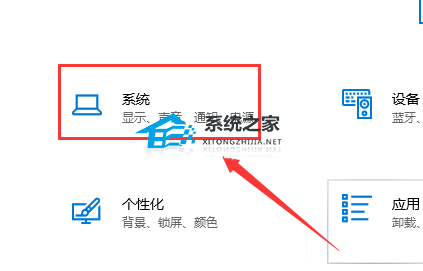
2、选择电源和睡眠,点击其他电源设置。
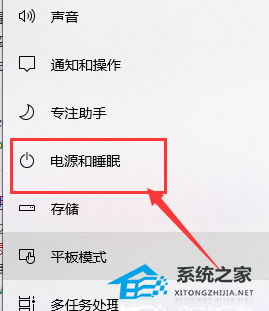
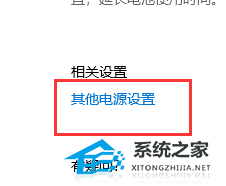
3、选择电源按钮的功能。

4、选择更改当前不可用的设置。
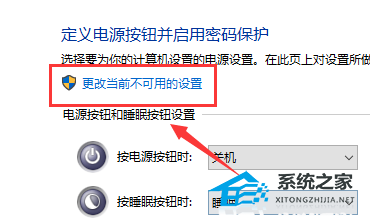
5、勾选启用快速启动(推荐),点击保存修改,重启即可。
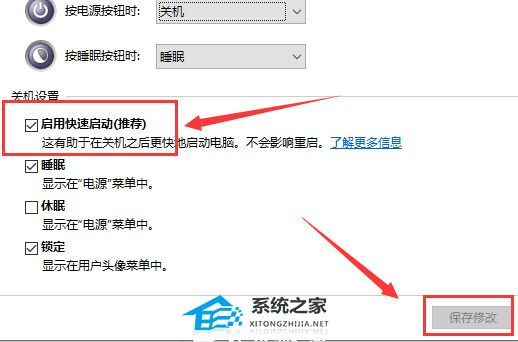
以上就是系统之家小编为你带来的关于“Win10键盘按键全变快捷键的两种解决方法”的全部内容了,希望可以解决你的问题,感谢您的阅读,更多精彩内容请关注系统之家官网。

 时间 2023-09-26 14:15:10
时间 2023-09-26 14:15:10 作者 admin
作者 admin 来源
来源 




